Por que o programa não consegue detectar mensagens enviadas em Android?
Muitos usuários Android enfrentam problemas com programas que não detectam mensagens de texto enviadas. A causa mais comum é o recurso de Mensagens Avançadas, oferecido por operadoras como a AT&T.
O Advanced Messaging (também conhecido como Rich Communication Services ou RCS) altera a forma como as mensagens são enviadas e processadas no seu dispositivo. Embora ofereça recursos avançados, como confirmações de leitura e compartilhamento de mídia de alta qualidade, pode interferir em aplicativos de terceiros que precisam detectar mensagens SMS padrão.
Como o Advanced Messaging afeta seus aplicativos?
Quando o Advanced Messaging está habilitado:
(1) As mensagens são enviadas por meio de canais de dados em vez de SMS tradicionais.
(2) O banco de dados de mensagens é estruturado de forma diferente.
(3) Os metadados das mensagens nem sempre são acessíveis a aplicativos de terceiros.
(4) Aplicativos que usam APIs de detecção de SMS podem não receber notificações adequadas.
Para resolver esse problema, você precisa desativar o recurso Mensagens Avançadas nas configurações do seu dispositivo. Isso reverterá suas mensagens para os protocolos padrão de SMS/MMS, compatíveis com a maioria dos aplicativos de terceiros.
Desativar o recurso Mensagens Avançadas não afetará sua capacidade de enviar e receber mensagens. Você ainda poderá se comunicar normalmente, e seus aplicativos agora devem detectar corretamente as mensagens enviadas.
Como desabilitar mensagens avançadas?
Siga estas instruções passo a passo para desativar o Mensagens Avançadas no seu dispositivo Android :
Etapa 1. Abra o aplicativo Mensagens
Na tela inicial ou na gaveta de aplicativos, localize e abra o aplicativo Mensagens .
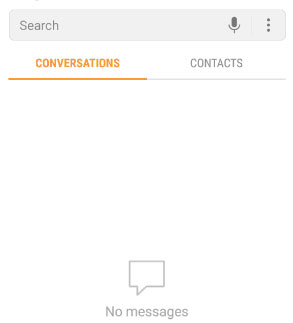
Etapa 2. Menu de acesso
No canto superior direito da janela Mensagens, toque no ícone Menu (três pontos verticais).
Etapa 3. Abra as Configurações
No menu suspenso, selecione Configurações para acessar as preferências de mensagens.
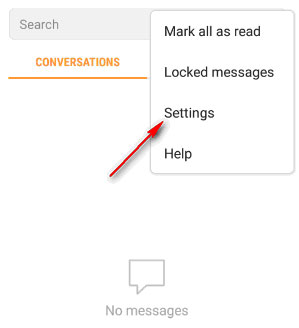
Etapa 4. Desabilite as mensagens avançadas
Procure por Mensagens Avançadas no menu de configurações e desative -o . A localização exata pode variar ligeiramente dependendo do modelo do dispositivo.
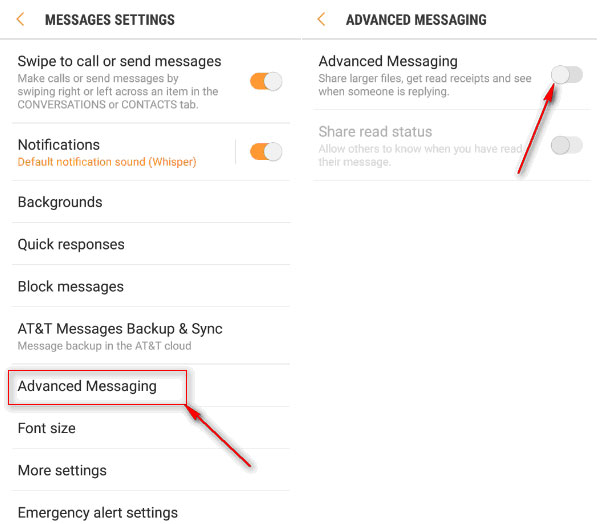
Notas importantes
Depois de fazer alterações
Reinicie o dispositivo após desativar o Mensagens Avançadas para garantir que todas as alterações entrem em vigor corretamente.
Limitações de recursos
Com o Mensagens Avançadas desativado, você perderá recursos do RCS, como recibos de leitura e indicadores de digitação, ao enviar mensagens para outros usuários Android .
Testando seu programa
Após concluir essas etapas, abra o programa e teste a detecção de mensagens novamente. Agora, ele deve reconhecer as mensagens enviadas corretamente.
Ainda está com problemas?
Se o seu programa ainda não conseguir detectar mensagens enviadas após desabilitar o Advanced Messaging:
(1) Certifique-se de que seu aplicativo tenha permissões de SMS habilitadas nas configurações do dispositivo.
(2) Verifique se o seu programa requer configuração adicional.
(3) Verifique se você está usando a versão mais recente do seu programa e do sistema operacional Android .
(4) Entre em contato com nossa equipe de suporte por e-mail em support@coolmuster.com para obter mais assistência.
Mais perguntas frequentes sobre produtos >>

